Hexo笔记
服务器配置git:
远程ssh登录云服务器。新建并切换用户jack(wheel组中的超级用户,防止滥用root):
1 | adduser jack |
创建git仓库目录,并赋予jack用户修改权限:
1 | cd /home |
初始化git仓库:
1 | cd git_content/ |
新建文件:vi /home/git_content/blog.git/hooks/post-receive,输入以下内容:(建立git仓库与work-tree目录的映射,其中git仓库就是hexo源代码的位置,work-tree目录就是hexo编译生成静态网页index.html的位置)
1 | #!/bin/bash |
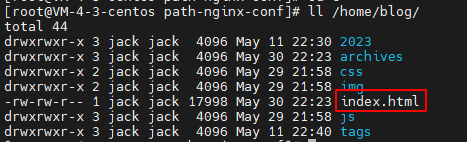
再次赋予用户jack权限:
1 | chmod +x /home/git_content/blog.git/hooks/post-receive |
服务器配置nginx:
修改nginx配置文件:vi /usr/local/nginx/conf/nginx.conf,添加以下内容:
1 | server { |
其中,XXX.XX.XXX.XX是你的服务器主机IP地址,或者直接用localhost代替服务器自身。监听端口默认80,跳转到hexo的静态网页文件:/home/blog/index.html。
启动nginx服务即可将网站运行起来:在路径/usr/local/nginx/sbin下运行: ./nginx
本地cmd:(git免密配置)
首先配置ssh密钥(免密登录)(配置失败,之后再检查)
1 | ssh-keygen -t rsa |
打开 C:\Users\zj_yy\.ssh\id_rsa.pub,复制其中的内容,粘贴到服务器的用户jack下:
1 | su - jack |
粘贴刚才复制的key(免密失败)。
本地hexo部署设置
Hexo根目录下修改_config.yml (XXX.XX.XXX.XX是你的服务器主机IP地址)
1 | deploy: |
记得部署前需要安装部署助手(hexo-deployer-git):
1 | cnpm install --save hexo-deployer-git |
部署:
1 | hexo d |
由于免密配置失败,因此每次部署需要输入密码。
Hexo写作命令
1 | hexo new jack01.md |
图床设置
这是Typora本地图片上传路径:(Typora自动复制一份到临时路径下)

AK, SK:
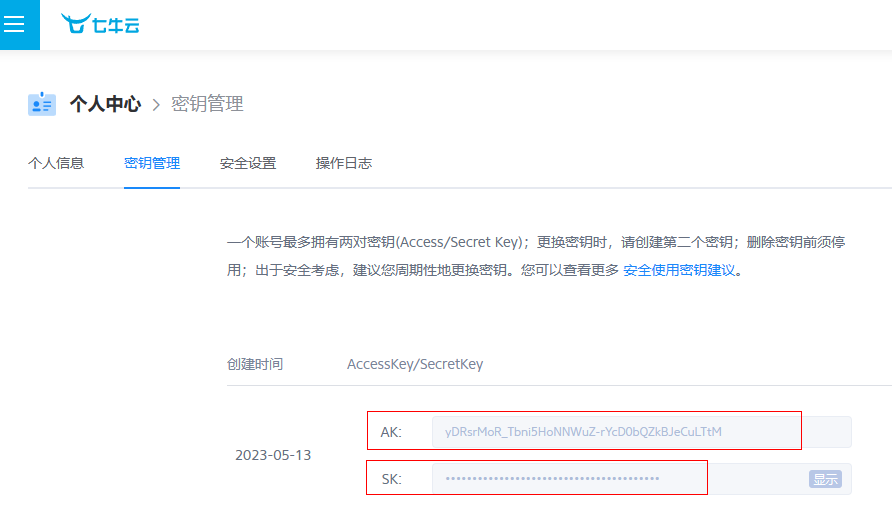
bucket, 存储区域:
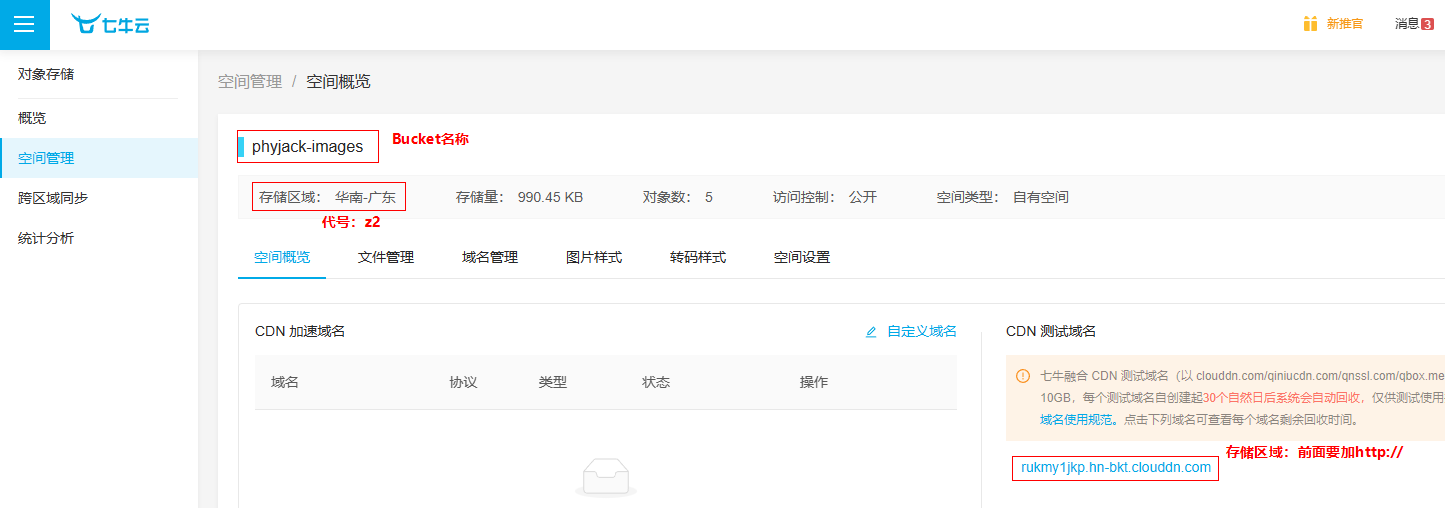
(参考:(7条消息) 使用PicGo配置七牛云图床(图文步骤详细)_七牛图床_Hydrion-Qlz的博客-CSDN博客)
存储区域:七牛云的存储区域(华东 z0,华北 z1,华南 z2,北美 na0,东南亚 as0 )
自定义PicGo快捷键:快速上传剪贴板中的图片到云图床,并复制链接:Alt+F
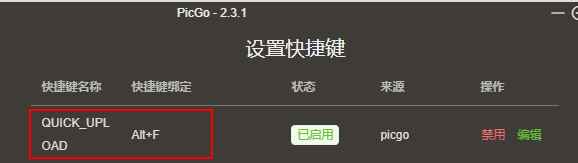
如果PicGo未上传,则在Typora中粘贴就是本地复制(Typora自带复制到临时文件夹功能),如果先Alt+F上传,则Typora粘贴就是云路径
- 如果未上传,直接粘贴剪切板中的图片:(Typora会自动处理,复制到本地临时文件夹中,再把该临时路径粘贴过来)。网站无法访问本地路径中的图片。

- 如果先PicGo上传再粘贴:(PicGo会自动上传并复制云链接)该路径是云图床的路径,任何网站都可以访问到:
网站底部添加备案号(BuffterFly主题)
在\themes\ButterFly\_config.yml中的footer的custom_text中添加以下代码:(用你自己的备案号)
1 | <br> |
效果如图:
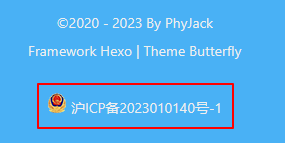
其他Hexo小技巧
如果修改了文章但是hexo刷新失败(
hexo clean也不能刷新),则可以将public文件夹删除,再hexo clean; hexo g; hexo s新建、修改md文档,不需要重新
hexo g,只需要刷新网页即可Hexo隐藏文章(亲测):Hexo 如何隐藏文章 - yangstar - 博客园 (cnblogs.com) (默认的hidden是false,只有显式将hidden属性写为true的文章才会被隐藏)
cnpm install hexo-hide-posts --save_config.yml中添加:hide_posts: filter: hidden noindex: true给博文添加
hidden=true属性即可隐藏文章:(默认值为false不隐藏)title: 'Hidden Post' date: '2021/03/05 21:45:14' hidden: true一键查看所有隐藏的文章,在bash中:
hexo hidden:list
